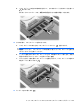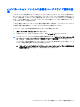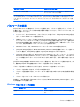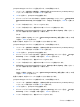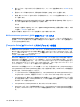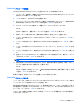HP EliteBook User Guide-Windows XP
5.
新しいパスワードを入力するように要求されたら、フィールドを空欄のままにして enter キーを
押します。
6.
警告メッセージが表示されます。操作を続ける場合は、[Yes](はい)を選択します。
7.
再度、新しいパスワードを入力するように要求されたら、フィールドを空欄のままにして、enter
キーを押します。
8.
変更を保存して[Computer Setup]を終了するには、画面の左下隅にある[Save](保存)をクリッ
クしてから画面に表示される説明に沿って操作します。
または
矢印キーを使用して[File](ファイル)→[Save changes and exit](変更を保存して終了)の順
に選択し、enter キーを押します。
変更した内容は、次回コンピューターを起動したときに有効になります。
BIOS administrator password(BIOS 管理者パスワード)の入力
[BIOS administrator password]の入力画面で自分のパスワードを入力し(パスワード設定と同じキー
を使用)、enter キーを押します。3 回続けて間違えて入力した場合は、コンピューターを再起動して
入力しなおす必要があります。
[Computer Setup]の DriveLock(ドライブロック)の使用
注意: DriveLock で保護されているハードドライブが恒久的に使用できなくなることを防ぐため、
DriveLock の user password(ユーザー パスワード)と master password(マスター パスワード)を、
紙などに書いて他人の目にふれない安全な場所に保管しておいてください。DriveLock パスワードを
両方とも
忘れてしまうと
、これらのパスワード
で保護されているハードドライブがロックされたまま
になり、永久に使用できなくなります。
DriveLock で保護することによって、ハードドライブのデータへの不正なアクセスを防止できます。
DriveLock による保護は、コンピューターの内蔵ハードドライブにのみ設定できます。いったん
DriveLock による保護を設定すると、ドライブにアクセスするときにパスワードの入力が必要になり
ます。DriveLock のパスワードでドライブにアクセスするには、ドライブをアドバンスト ポート リプ
リケータではなく、コンピューターに装着しておく必要があります。
DriveLock による保護をコンピューターの内蔵ハードドライブに設定するには、[Computer Setup]で
user password および master password を設定しておく必要があります。DriveLock による保護を設
定するときは、以下の点に注意してください。
●
いったん DriveLock による保護を設定すると、user password または master password のどちら
かを入力することでのみ、保護されているハードドライブにアクセスできるようになります。
●
user password は、通常システム管理者ではなく実際にハードドライブを使用するユーザーが設
定する必要があります。master password は、システム管理者または実際にハードドライブを使
用するユーザーが設定できます。
●
user password と master password は、同じであってもかまいません。
●
DriveLock によるドライブの保護を解除しないと、user password や master password を削除で
きません。DriveLock によるハードドライブの保護を解除するには、master password が必要で
す。
116
第 10 章 セキュリティ